[Megoldva] Hogyan lehet törölni a böngészési előzményeket Androidon?
Az előzmények törlése bármely Android telefonról nagyon egyszerű feladatnak tűnhet. A dolgok azonban nagyon bosszantóak lesznek, ha az előzményeket észrevétlenül hagyják, és felhalmozódnak. Ez azért történik, mert a nagy mennyiségű böngészési adat akadályozhatja az eszköz teljesítményét. Eszköze gyakori és zavaró hibákkal szembesülhet, mivel a böngészési előzmények adatai sok helyet foglalnak el Android belső tárhelyén. Ezenkívül a feljegyzések szerint a hackerek gyakran használják ezeket az előzményfájlokat, hogy behatoljanak az Android-eszközökbe. Ezért mindig biztonságos, ha rendszeresen tisztítja a böngészési előzményeket. Bár ez egy nagyon egyszerű folyamat, előfordulhat, hogy az embereknek kérdéseik vannak azzal kapcsolatban, hogyan törölhetik az előzményeket Androidon, és emiatt nem kell aggódni. Ha Ön is kétséges, hogyan törölheti az előzményeket Androidon, akkor ez a tökéletes cikk az Ön számára.
1. rész: Hogyan lehet törölni a Chrome böngészési előzményeit Androidon?
Ebben a részben megmutatjuk, hogyan törölheti az előzményeket Androidon a Google Chrome használata során. Vessünk egy pillantást a folyamat lépésenkénti útmutatójára. Ez egy nagyon egyszerű folyamat. Csak kövesse az alábbi egyszerű lépéseket
• 1. lépés – nyissa meg a Google Chrome-ot, és lépjen a beállítások menübe. A jobb felső sarokban három ponttal találja meg.

Most a beállítások menü jelenik meg előtted.
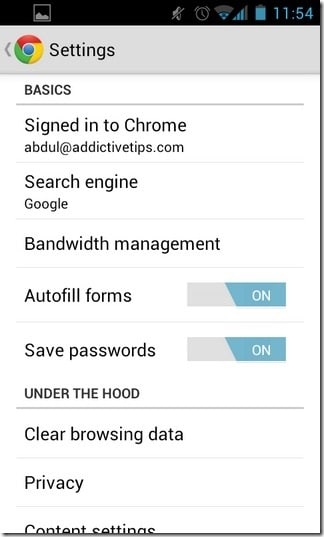
• 2. lépés – ezt követően kattintson az „előzmények” lehetőségre a böngészési előzmények megtekintéséhez.
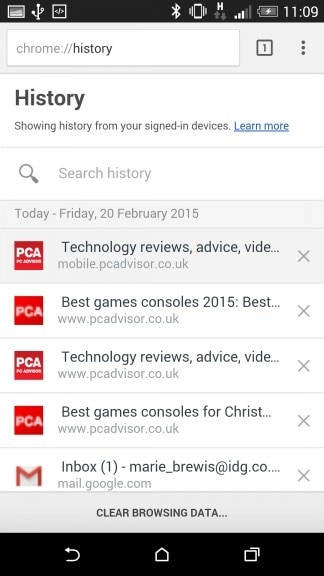
• 3. lépés – Mostantól egy helyen láthatja az összes böngészési előzményt. Ellenőrizze az oldal alján, és megtalálja a „Böngészési adatok törlése” lehetőséget. Érintse meg ezt az opciót.
• 4. lépés – Az opcióra kattintva egy új ablak jelenik meg a következőképpen

• 5. lépés – A felső legördülő menüből kiválaszthatja, hogy mennyi ideig kívánja törölni az előzményeket. A rendelkezésre álló lehetőségek az elmúlt óra, az elmúlt nap, az elmúlt hét, az elmúlt 4 hét vagy az idő kezdete. Ha törölni szeretné az adatokat az idők kezdetétől, válassza ezt a lehetőséget, és kattintson az „Adatok törlése” gombra.
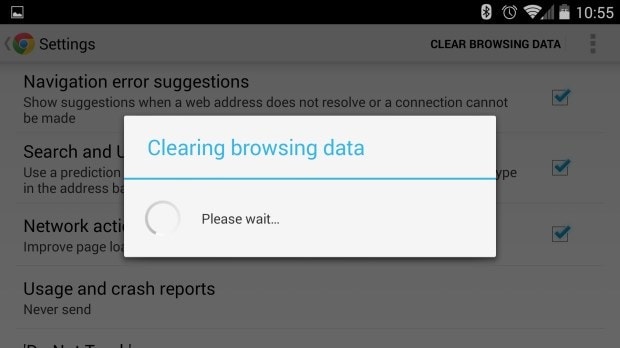
Mostantól az adatai egy időn belül törlődnek. Ez a legegyszerűbb eljárás az összes böngészési adat törlésére a Google Chrome előzményei közül Androidon.
2. rész: Hogyan lehet törölni a Firefox böngészési előzményeit Androidon?
A Firefox az egyik legnépszerűbb böngésző az Android számára. Számos felhasználó használja a Firefoxot mindennapi használatra. Ebben a részben megvitatjuk, hogyan törölheti az előzményeket Androidon a Firefox használatával.
1. lépés – Nyissa meg a Firefoxot. Ezután kattintson a három pontra az alkalmazás jobb felső sarkában.
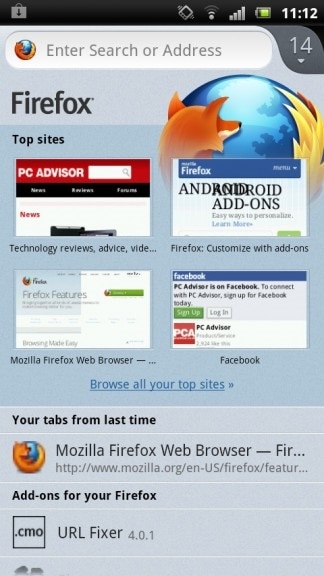
2. lépés – Most kattintson a „Beállítások” elemre. Az alábbi képernyőt találja.
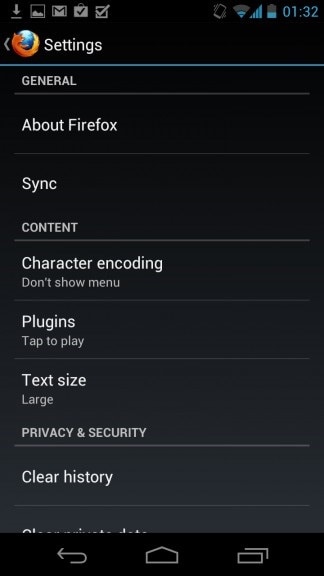
3. lépés – Görgessen le az alján, hogy megtalálja a „Böngészési adatok törlése” opciót. Koppintson rá.
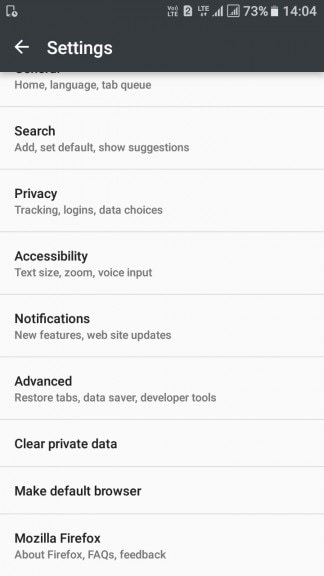
4. lépés – Most válassza ki, hogy mit szeretne törölni. Alapértelmezés szerint az összes lehetőség (nyitott lapok, böngészési előzmények, keresési előzmények, letöltések, űrlapelőzmények, cookie-k és aktív bejelentkezések, gyorsítótár, offline webhelyadatok, webhelybeállítások, szinkronizálási lapok, mentett bejelentkezési adatok).

5. lépés – Most kattintson az Adatok törlése gombra, és az összes előzmény egy időn belül törlődik. Ezenkívül az alábbi üzenettel is megerősítjük.
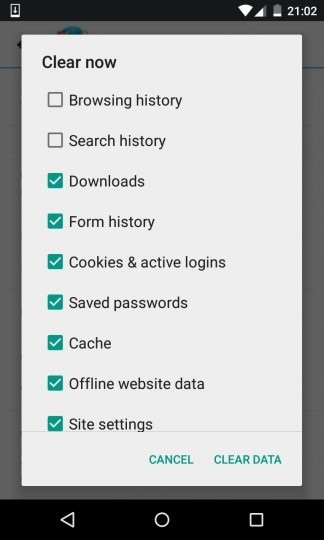
Ebben a böngészőben a felhasználók nem törölhetik az előzményeket idővonal szerint. Az egyetlen elérhető lehetőség az összes előzmény egyidejű törlése.
3. rész: Hogyan lehet tömegesen törölni a keresési eredményeket?
A felhasználók kívánságuk szerint tömegesen törölhetik az összes keresési eredményt és az összes tevékenységet. Ehhez csak az alábbi lépéseket kell követniük.
1. lépés – Először is lépjen a Google oldalára „Az én tevékenységem” oldalon, és jelentkezzen be Google azonosítójával és jelszavával
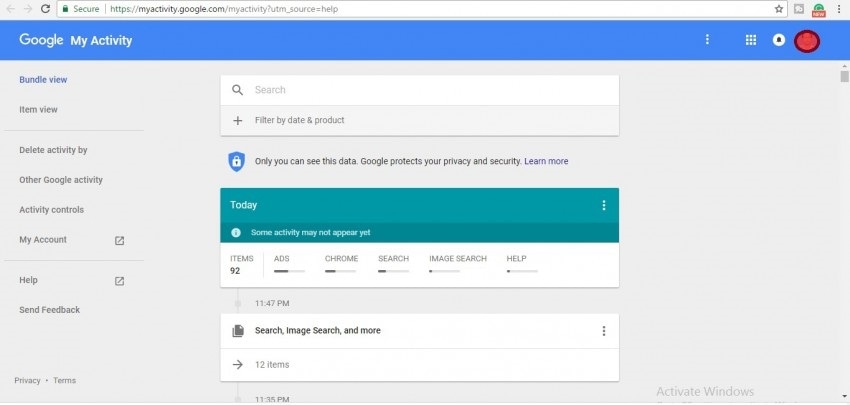
2. lépés – Most érintse meg a három pontot a jobb felső sarokban, hogy felfedje a lehetőségeket.
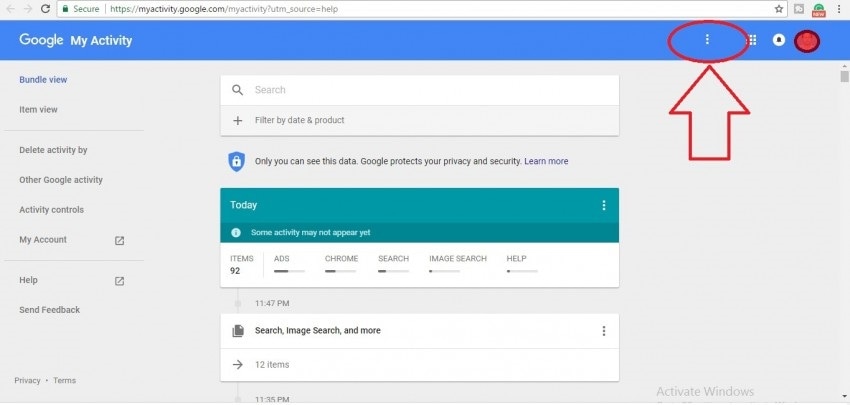
3. lépés – Ezután válassza a „Tevékenység törlése” lehetőséget.
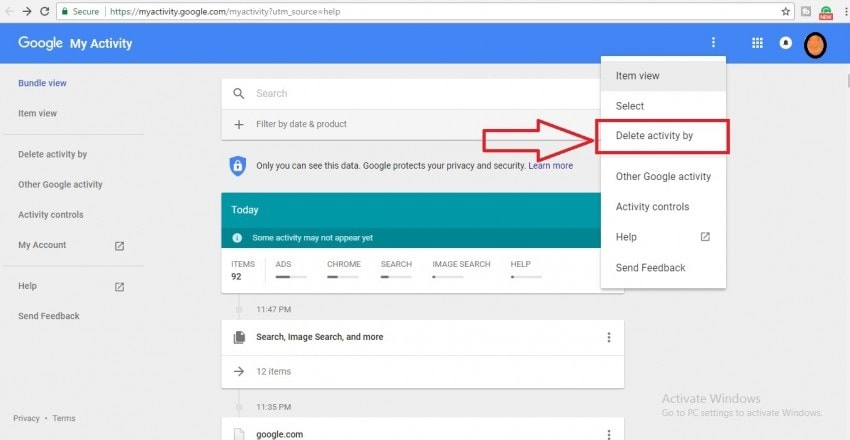
4. lépés – Most lehetősége van kiválasztani az időkeretet a Ma, tegnap, Utolsó 7 nap, Utolsó 30 nap vagy minden idő alatt. Válassza a „Minden idők” lehetőséget, és érintse meg a „törlés” opciót.
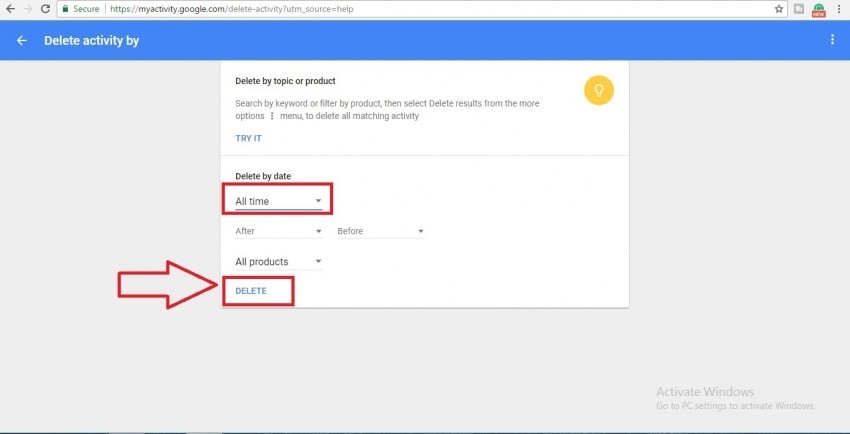
Ezt követően ismét meg kell erősítenie ezt a lépést. Amíg megerősíti, pillanatokon belül minden tevékenysége törlődik.
Ez a legegyszerűbb eljárás az Android Google-fiók összes előzményének egy kattintással történő törlésére. Most megvitatjuk, hogyan lehet véglegesen törölni az összes adatot, beleértve a böngészési előzményeket is, az adatok nyoma nélkül.
4. rész: Hogyan lehet véglegesen törölni az előzményeket Androidon?
Az adatok egyszerű törlése vagy a gyári beállítások visszaállítása nem segít az Android végleges törlésében. Az adatok könnyen visszaállíthatók a helyreállítási folyamat segítségével, és ezt az Avast is bebizonyította. DrFoneTool – Adatradír biztosítja, hogy az Ön személyes adatai biztonságosan védve legyenek a törölt fájlok végleges törlésével, a böngészési előzmények, a gyorsítótárak törlésével és az összes személyes információ védelmével.

DrFoneTool – Adatradír
Teljesen töröljön mindent Androidon, és védje meg adatait
- Egyszerű, átkattintható folyamat.
- Törölje teljesen és véglegesen az Android készüléket.
- Törölje a fényképeket, névjegyeket, üzeneteket, hívásnaplókat és minden személyes adatot.
- Támogatja a piacon elérhető összes Android-eszközt.
Kövesse az alábbi egyszerű lépéseket az előzmények végleges törléséhez Androidon az Android Data Eraser használatával
1. lépés Telepítse az Android Data Erasert a számítógépére
Először is telepítse az Android Data Erasert a számítógépére, és nyissa meg. Amikor megjelenik a következő ablak, kattintson az „Adattörlő” elemre.

2. lépés Csatlakoztassa az Android-eszközt a számítógéphez, és kapcsolja be az USB-hibakeresést
Ebben a lépésben csatlakoztassa Android-eszközét a számítógéphez adatkábellel. Ha a rendszer kéri, erősítse meg az USB hibakeresést. Az eszköztár automatikusan felismeri az eszközt.

3. lépés Válassza ki a törlési lehetőséget –
Most, amikor az eszköz csatlakoztatva van, láthatja az „Összes adat törlése” opciót. Ez az eszközkészlet megerősítést kér a „törlés” szó beírásával az adott mezőbe. A megerősítés után kattintson a „Törlés most” gombra a folyamat elindításához.

4. lépés Kezdje el az Android-eszköz törlését most
Most elindult az eszköz törlése, és az ablakon láthatja a folyamatot. Légy türelmes néhány percet, mert hamarosan elkészül.

3. lépés Végül ne felejtse el a „Gyári beállítások visszaállítása” funkciót a beállítások törléséhez
A törlési folyamat befejezése után egy üzenet megerősíti. Az eszközkészlet kérni fogja a gyári adatok visszaállítását is. Ez fontos az összes beállítás törléséhez az eszközről.

A gyári adatok visszaállításának befejeztével a készülék teljesen törlődik, és az alábbi értesítést kapja az eszközkészlettől.

A törlés befejezése után nagyon fontos az Android készülék újraindítása. Az újraindítási folyamat szükséges a beállítási adatok törléséhez is, hogy az eszköz teljesen tiszta legyen.
Tehát ebben a cikkben megvitattuk az Android előzményeinek törlésének legjobb lehetséges módjait. A lépések elég egyszerűek ahhoz, hogy bárki megértse és használja. Ha nem tudja, hogyan törölheti az előzményeket Androidon, akkor ezt kötelező elolvasnia. És ahogy korábban említettük, a Wondershare Android Data Eraser a legfelhasználóbarátabb eszköztár, és még azok is használhatják, akiknek fogalmuk sincs arról, hogyan törölhetik az előzményeket Androidon. Remélhetőleg ez segít a böngészési előzmények időnkénti törlésében.
Legfrissebb cikkek

